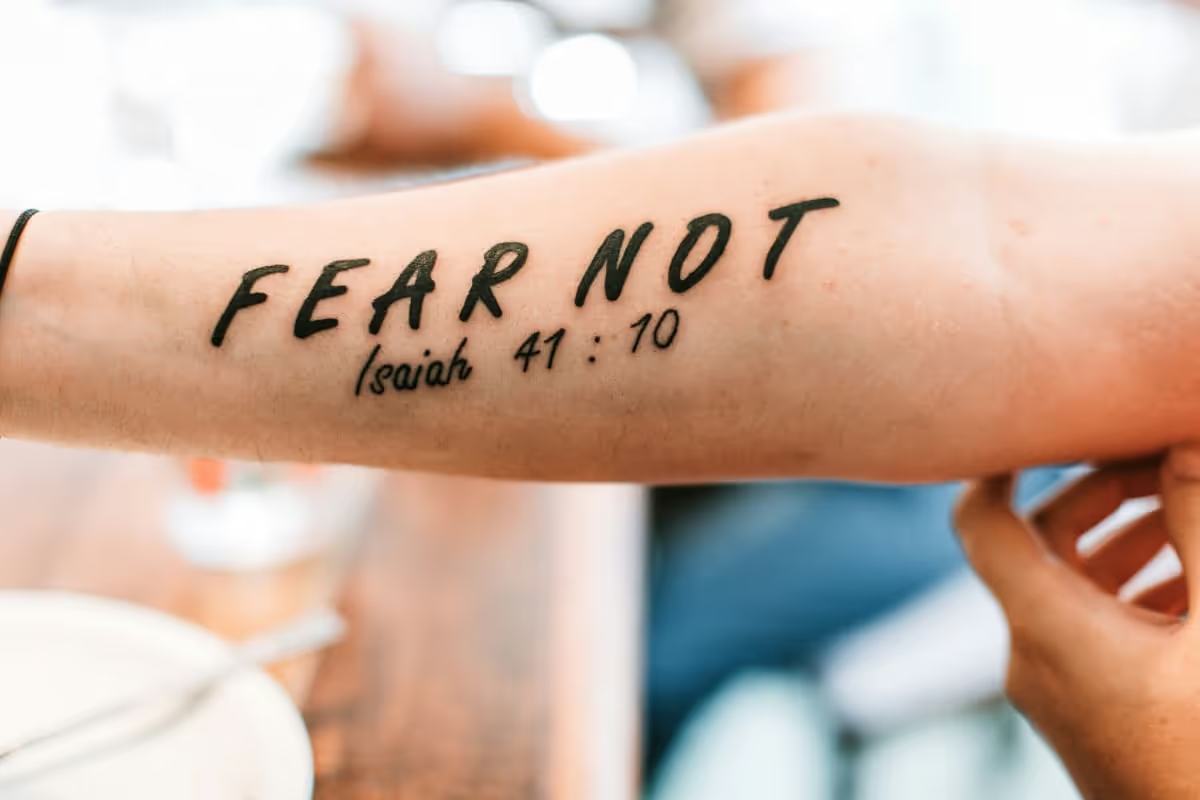Waarom Zou Ik Een Tatoeage Van Een Foto Verwijderen?
Het verwijderen van een tatoeage uit een foto kan om verschillende redenen wenselijk zijn.
- Professionele Portretten: Voor zakelijke of formele portretten kan een tatoeage afleiden van de gewenste professionele uitstraling.
- Sociale Media: Soms wil je een tatoeage verbergen op foto's die je op sociale media deelt, bijvoorbeeld voor een sollicitatie.
- Familiefoto's: In familiefoto's kan het wenselijk zijn om een tatoeage te verwijderen om een meer traditionele uitstraling te behouden.
- Herinneringen: Het verwijderen van een tatoeage uit een foto kan helpen om pijnlijke herinneringen te verzachten of te wissen.
- Artistieke Bewerking: Fotografen en kunstenaars kunnen tatoeages verwijderen om een bepaalde esthetiek of visuele stijl te bereiken.
Hoe Gebruik Je Deze Tool Om Een Tatoeage Uit Een Foto Te Verwijderen?
Het gebruik van deze tool om een tatoeage uit een foto te verwijderen is eenvoudig en snel.
1. Upload je bestand: Sleep je bestand naar het gebied waar staat "Drop your files here". Dit is de eerste stap om je foto te bewerken.
2. Wacht tot het bestand is geladen: Zodra het bestand is geladen, word je automatisch doorgestuurd naar een andere pagina. Hier kun je beginnen met het verwijderen van de tatoeage.
3. Kies je bewerkingsoptie: Gebruik de "Quick Erase" functie voor snelle aanpassingen. Voor complexere objecten kun je de "Magic Erase" functie gebruiken. Selecteer of schilder het object dat je wilt verwijderen met de "Click area" of de "Manual Brush" (waarvoor je de grootte kunt aanpassen).
4. Verwijder de tatoeage: Als je "Quick Erase" gebruikt, krijg je de bewerkte afbeelding direct nadat je het object hebt geselecteerd of geschilderd. Bij gebruik van "Magic Erase" moet je op "Remove now" klikken om de tatoeage te verwijderen.
Hoe Krijg Je Goede Resultaten Bij Het Verwijderen Van Een Tatoeage Uit Een Foto?
Het verkrijgen van goede resultaten bij het verwijderen van een tatoeage uit een foto vereist aandacht voor detail en de juiste technieken.
- Gebruik hoge resolutie afbeeldingen: Hoe hoger de resolutie van de afbeelding, hoe beter de uiteindelijke bewerking zal zijn. Dit zorgt voor meer details en een natuurlijker resultaat.
- Werk met een stabiele hand: Zorg ervoor dat je nauwkeurig werkt, vooral bij het gebruik van de "Manual Brush" functie. Een stabiele hand voorkomt onnauwkeurigheden en zorgt voor een gladde afwerking.
- Pas de penseelgrootte aan: Gebruik een kleinere penseelgrootte voor gedetailleerde gebieden en een grotere voor grotere oppervlakken. Dit helpt om de tatoeage effectief te verwijderen zonder de omliggende huid te beschadigen.
- Controleer je werk regelmatig: Zoom in en uit om te controleren of de bewerking er natuurlijk uitziet. Dit helpt om eventuele fouten of onnauwkeurigheden op te sporen en te corrigeren.
- Gebruik de juiste belichting: Zorg ervoor dat de belichting van de bewerkte gebieden overeenkomt met de rest van de foto. Dit voorkomt dat de bewerkte delen er onnatuurlijk uitzien.